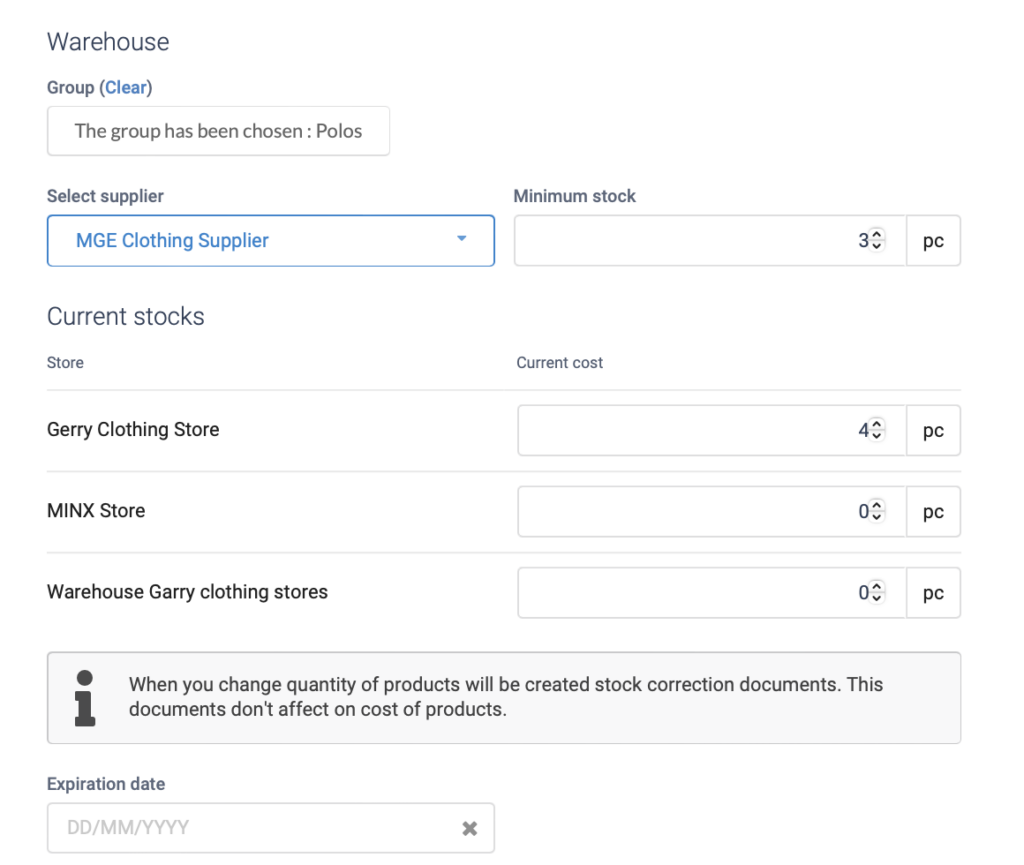Створити новий товар можна у всіх основних додатках AinurPOS.
Для створення нового товару у web-версії, необхідно натиснути кнопку “Створити товар”, на екрані Товари та послуги.
У вікні необхідно вибрати тип товару. Це може бути товар, послуга чи комплект. Роботі з комплектами присвячено окрему статтю, тут ми розглянемо створення товарів та послуг.
Товар відрізняється від послуги тільки тим, що товар має фізичний залишок у магазині і кожний документ руху товару цей залишок змінює, а послуга як такого залишку немає.

Загальна інформація
Після вибору типу товару необхідно заповнити єдине обов’язкове поле – Найменування.
Код товару. Внутрішній код, який автоматично генерується системою. На підставі цьогокоду можна згенерувати штрих-код.
Артикул. Поле для введення додаткового коду товару.
Зображення. Можна завантажити до 4-х зображень товару.
Категорії. Тут необхідно ввести або вибрати потрібні категорії – мітки для нового товару. Про роботу з категоріями можна дізнатися в окремій статті.
Одиниця виміру. Вільне поле, в якому ви можете вказати одиницю вимірювання, щові дображається.
Перемикач Ваговий товар. За замовчуванням, під час продажу товару на касі, в чек автоматично додається одна одиниця товару. Але якщо включити ваговий товар, то касирувиводитиметься запит на введення кількості товару. Докладніше про роботу з ваговимтоваром можна прочитати тут.
Упаковка. В AinurPOS реалізовано можливість закупівлі товарів упаковками. Тут можна зазначити кількість товару в упаковках. Докладніше про роботу з упаковкоюможна дізнатися тут.
Опис. Поле опису товару необхідне для роботи вітрини.
Країна. Виберіть із списку країну-виробника товару.
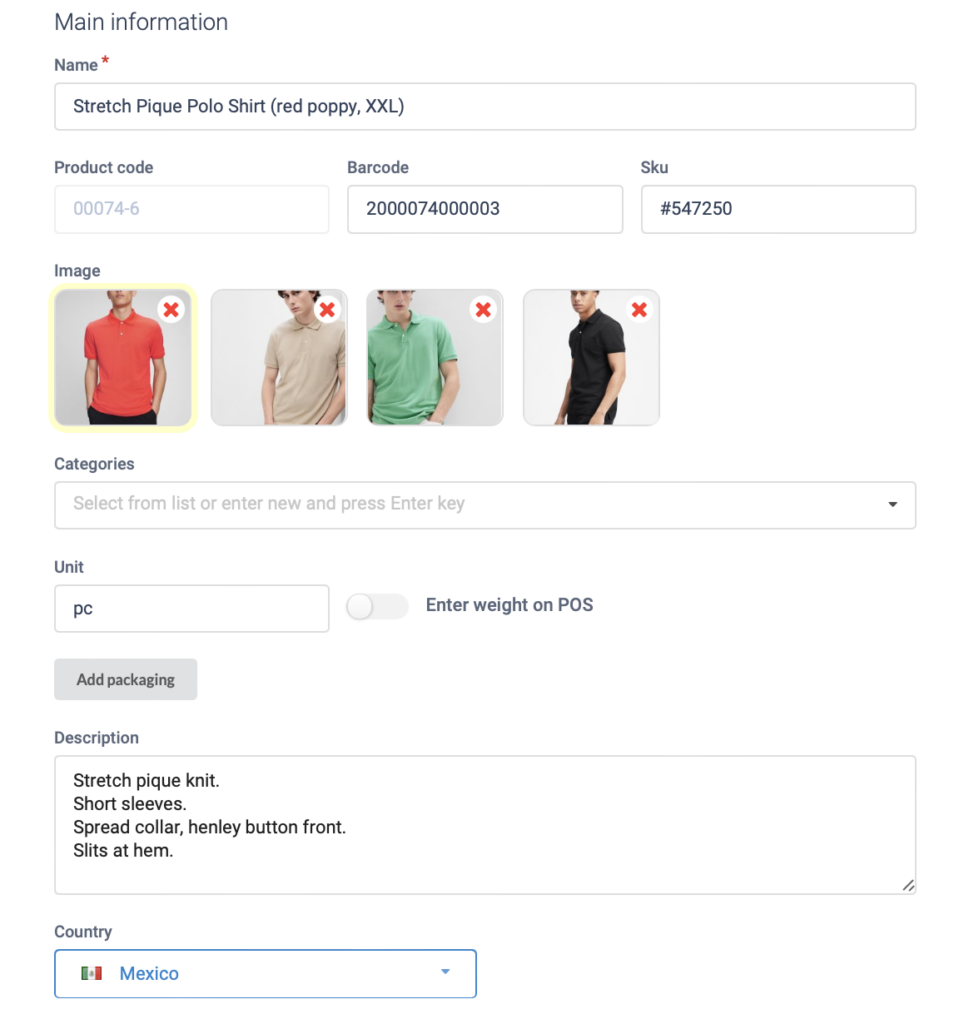
Ціни
Ціна закупівлі. Базова ціна, за якою товар закуповуватиметься.
Націнка. Тут можна вказати % націнки, який сумуватиметься з ціною закупівлі.
Ціна продажу. Тут запроваджується базова ціна продажу. Якщо введена пара ціназакупівлі – націнка, то ціна продажу розрахується автоматично.
Товар за вільною ціною. За замовчуванням касир під час продажу не може змінюватиціну продажу. Цей перемикач дозволяє касиру вказувати свою ціну продажу на касі.
Різні ціни продажу у різних магазинах. В AinurPOS можна вказувати різні цінипродажу в різних магазинах. Детальніше про ціни тут.
Знижка. Тут можна вказати відсоток знижки на позицію, що створюється. Детальніше про знижки.
Податки. У цьому блоці вибирається податок, яким оподатковується продаж нового товару. Стаття про налаштування податків.
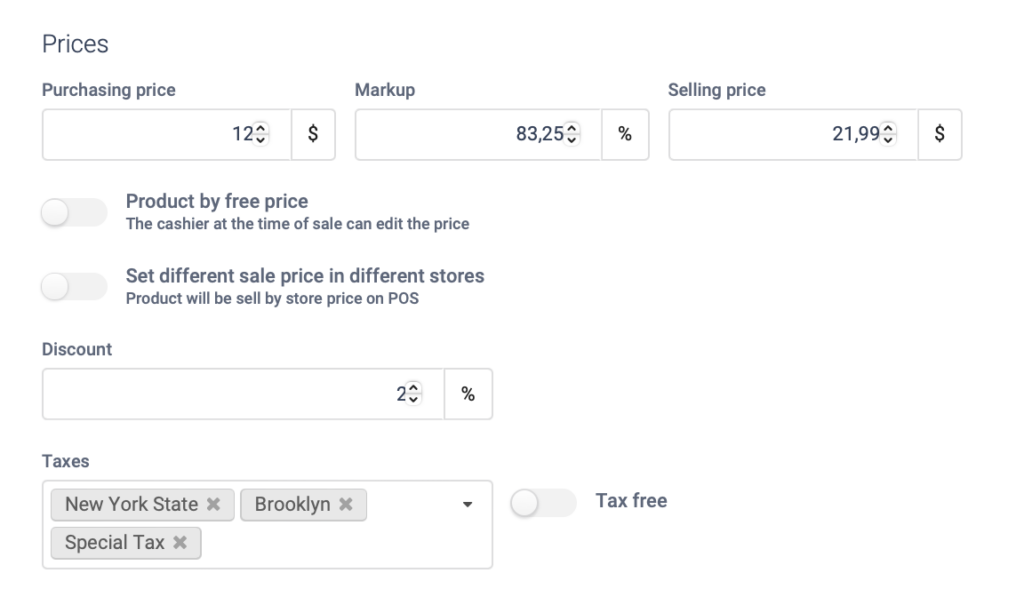
Склад
Група. Тут вибирається у якій групі має бути товар. Якщо перед створенням нового товару ви вже знаходилися всередині якоїсь групи, то вона автоматично буде підставлена. Детальніше про групи.
Постачальник. Виберіть постачальника зі списку контрагентів.
Мінімальний залишок. Вкажіть який має бути мінімальний залишок і AinurPOSпроінформує вас, якщо товару поменшало.
Товар із модифікаціями. Якщо товар має варіації, наприклад, розмір або колір, то тут можна їх створити. Докладніше про роботу з модифікаціями.
Ввести початкові залишки. AinurPOS дозволяє відразу при додаванні нового товару вказати їх початкові залишки, щоб ви могли відразу почати реалізацію. Вказавши у кожному магазині початковий залишок, після збереження товару буде створено необхіднідокументи оприбуткування. Важливо! Щоб собівартість вважалася коректно, необхідно, щоб новий товар з початковими залишками вказував ціну закупівлі.
Термін придатності. Тут треба зазначити найближчий термін, коли партія товару є простроченою і її треба вилучити з продажу. Докладніше про роботу з термінамипридатності можна дізнатися тут.